随着时间的推移,Windows7系统成为许多人依然钟爱的操作系统之一。然而,对于一些没有安装经验的用户来说,安装Windows7系统可能会有一些困难。本文将详细介绍如何安装Windows7系统,并提供了一些有用的技巧和步骤。

1.确认系统要求及准备工作:
在开始安装Windows7系统之前,首先要确保您的计算机满足最低系统要求,并进行相关准备工作。如备份重要数据,获取系统安装光盘或镜像文件,并准备一个可用的U盘或DVD。
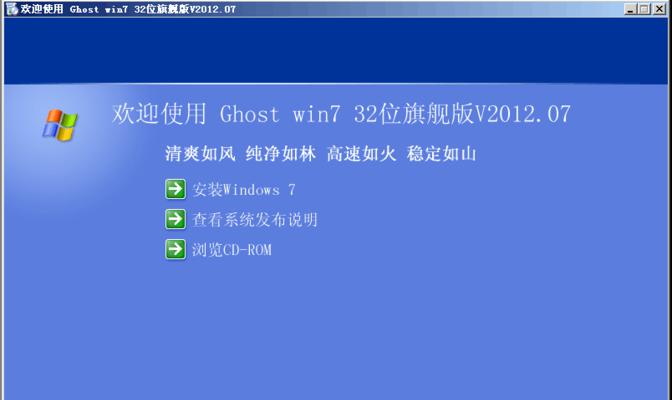
2.BIOS设置调整:
在安装Windows7之前,需要对计算机的BIOS进行一些调整,以确保可以从光盘或U盘启动。这包括设置启动顺序、禁用安全启动等。
3.插入安装光盘或准备U盘:

将Windows7安装光盘插入计算机的光驱中,或者将预先制作好的U盘插入到计算机的USB接口中。
4.开机并按照指示进入安装界面:
重新启动计算机,在计算机开机过程中按照屏幕上的指示进入安装界面。
5.选择安装语言和其他首选项:
在安装界面中,选择适合您的语言和其他首选项,然后单击“下一步”继续。
6.接受许可协议:
阅读并接受Windows7的许可协议,然后点击“同意”继续安装。
7.选择安装类型:
在安装类型界面中,根据您的需求选择“自定义”或“升级”。如果您想要全新安装Windows7系统,请选择“自定义”。
8.创建系统分区:
如果您选择了自定义安装类型,那么您需要为Windows7系统创建一个新的分区。请根据实际情况设置分区大小,并点击“下一步”。
9.等待安装过程完成:
Windows7系统的安装过程可能需要一些时间,请耐心等待系统完成相关设置和文件的复制。
10.设置用户名和密码:
在安装过程中,系统会要求您设置一个用户名和密码。请确保设置一个容易记住且安全性较高的密码,并单击“下一步”。
11.执行最后设置:
根据系统提示,执行最后的设置,如选择时区、调整时间和日期等。
12.安装驱动程序:
安装完Windows7系统后,需要安装计算机硬件的相应驱动程序,以确保系统的正常运行。
13.更新系统:
打开Windows7系统后,及时进行系统更新以获取最新的安全补丁和功能更新。
14.安装必要软件:
根据个人需求,安装一些常用的软件,如浏览器、办公套件、杀毒软件等。
15.创建系统备份:
为了以防万一,建议在安装和设置完Windows7系统后,创建一个系统备份。这样可以在出现问题时快速还原系统。
通过本文提供的Win7系统安装教程,您可以轻松地搭建一个稳定、高效的操作环境。请按照步骤进行操作,并记得进行相应的系统更新和软件安装,以确保您的计算机安全和功能的完整性。祝您使用愉快!





